Рачунар не види флеш уређај - шта да ради?
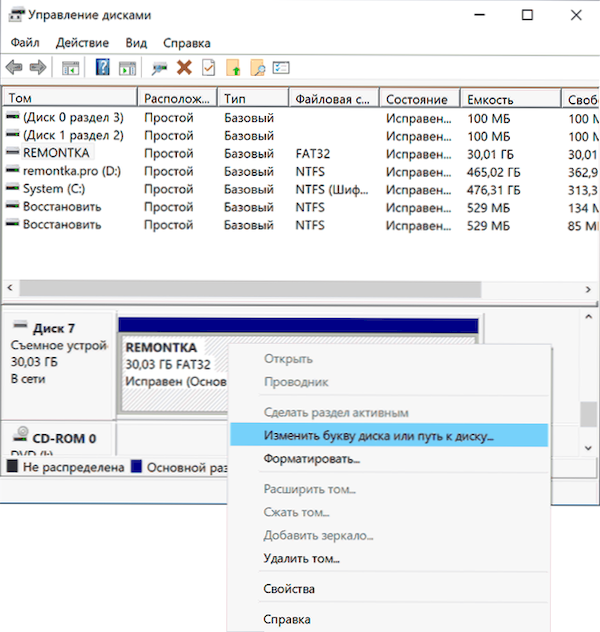
- 3488
- 232
- Mr. Wilbert Price
У ова упутствима, шта да урадите да ли рачунар или лаптоп не види УСБ УСБ повезан: то се уопште не приказује (иако звук везе може бити) или се повезује, али са грешкама. Прво, једноставне начине да се проблем може решити, онда - сложеније методе исправљања проблема са повезаним флеш уређајем. Ако су те методе које су описане на почетку чланка неће помоћи "излечењу" проблема, пређите на следеће - све док се не реши проблем са блицом (осим ако нема озбиљне физичке штете, тада постоји шанса да ништа неће помоћи).
Много је разлога због којих можете наићи на чињеницу да рачунар не види флеш уређај. Проблем се може појавити у Виндовс 10, 8.1, Виндовс 7 или КСП. Ако рачунар не препознаје повезани флеш уређај, то се може манифестирати на различите начине: Понекад не постоји реакција на везу, понекад постоји звук звука, али у проводнику се не појављује УСБ флеш уређај, али се не појављује у проводнику видљиво, али то се не може отворити разним грешкама.
- Једноставни начини за исправљање ситуације у којој рачунар не види повезани флеш уређај, али постоји веза
- Провера доступности флеш уређаја у управљању диском
- Провера менаџера уређаја
- Поновно инсталирајте УСБ контролере
- Решавање типичних проблема приликом контактирања повезаног флеш уређаја
- Остале методе за исправљање везе флеш уређаја на ПЦ или лаптоп
- Провера параметара УСБСТОР услуге
- Уклањање старих управљачких програма уклоњивих УСБ уређаја
- Исправка у програму Виндовс 10, 8 Регистрација.1 и Виндовс 7
- Виндовс 10 не види флеш уређај након ажурирања или чишћења инсталације
- Ако УСБ флеш уређај не види Виндовс КСП
- Додатне акције за решавање проблема
- Рестаурација података са флеш уређаја који рачунар или лаптоп не види
- Видео упутство
Рачунар не види повезани флеш уређај, али постоји веза везе - једноставне начине да се проблем реши
Пре него што започнете, одвојено ћу напоменути да ће се даље бити у вези са случајевима када повежете УСБ флеш диск на рачунар или лаптоп са оперативним системом Виндовс 10, 8.1, 7 или други оперативни систем. Ако флеш уређај није видљив у менију БИОС-а или покрета, користите засебну упутство: Шта да радите ако рачунар или лаптоп не види утоваривање флеш уређаја у БИОС-у или менију за покретање система.
Такође, пре поступка и ако је ваш УСБ уређај повезан на предњи панел рачунара, кроз било који УСБ чвориште или УСБ екстензију, топло препоручујем да га покушате да га повежете директно на УСБ конектор, у случају радне површине рачунара, на задњој плочи. У овом случају може имати смисла проверити рад погона као на УСБ 3 конектору.0 и УСБ 2.0, без обзира на то коју верзију УСБ-а подржава погон. Ако флеш уређај не ради када се повеже на предњи конектор УСБ на рачунару, проверите исправну повезаност предње плоче до матичне плоче.
Такође, у присуству многих УСБ повезаних уређаја (штампачи, камере, микрофони и други), покушајте да искључите опционе уређаје, поново покрените рачунар и поновите Укључивање УСБ флеш уређаја. За сваки случај, визуелно прегледајте конектор на флеш уређају: зачепљена прљавштина такође може бити узрок проблема са разматрањем.
Још једна уобичајена једноставна опција у оперативном систему Виндовс 10 - УСБ флеш диск видљива је и ради исправно након поновног покретања рачунара (кроз покретање - поновно покретање), али престаје да се приказује након коришћења "Завршетка рада" и поновно претворити рачунар (или претворити рачунар (или претварање рачунара) Гиберион). У овом случају покушајте да онемогућите функцију брзог почетка система Виндовс 10, поново покрените систем и проверите да ли је то решило проблем.
Проверите да ли рачунар види повезани флеш диск на управљање дискмгмтом.МСЦ)
Покрените услужни програм за контролу диска у једној од следећих метода:
- Притисните тастере Вин + р, Ући ДискМГМТ.Магистар На прозору "Извршите и кликните Ентер.
- У оперативном систему Виндовс 10 кликните на дугме "Старт" са правим дугметом и изаберите "Управљање дисковима".
- Идите на контролну таблу - Администрација - управљање рачунаром - Управљање дисковима.
У прозору за контролу диска обратите пажњу да ли се појављује флеш уређај и нестане када је повезан и искључен са рачунара.
Идеална опција је ако рачунар види повезани флеш диск и све одељке на њему (обично) у стању "радног" и датотечног система ФАТ32 или НТФС или НТФС. У овом случају, обично је довољно да кликнете на њу десном тастером миша, изаберите у менију Контекст "Промените писмо слово или стазом до диска" и доделите га слову диска ".
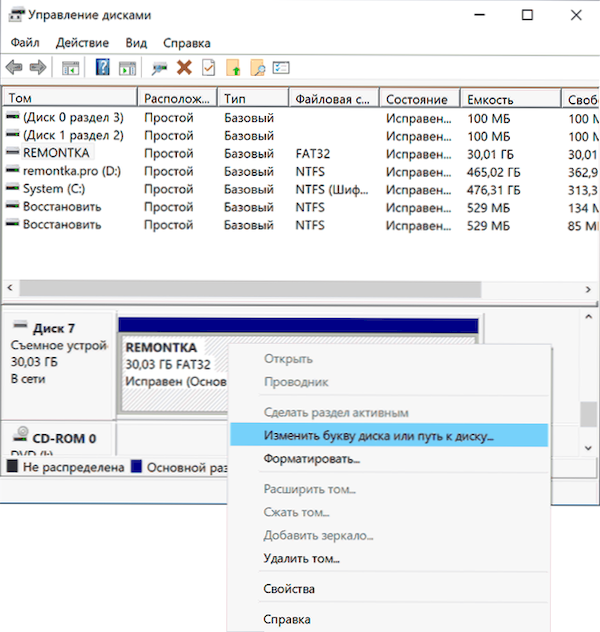
Ако је одељак неисправан или избрисан, тада у статусу можете видети:
- Систем сирове датотеке. У овом случају користите засебну упутство како да поправите РАВ диск диска.
- "Није дистрибуирано". Покушајте да кликнете на то десно дугме миша и, ако се таква ставка налази у менију, изаберите "Креирај једноставну јачину звука" да бисте креирали одељак и форматирали Фласх Дриве (подаци ће бити избрисани).
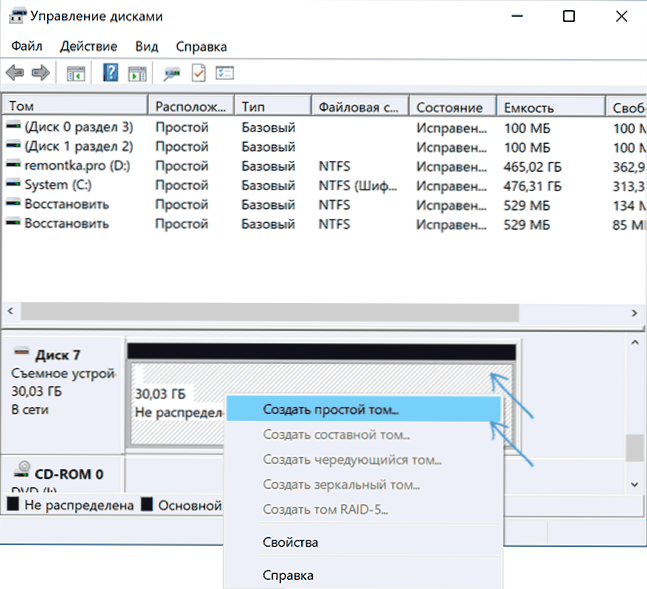
- Ако видите стрелицу поред имена (диск и број) са леве стране, кликните на име десне тастер миша и проверите да ли је доступно "Иницијализирани диск".
Ако се на етикети "непознато" или "не иницијализоване" приказује у услужном програму за управљање дисковима, а један одељак је "није дистрибуиран", то може значити да је флеш уређај оштећен и треба да покушате обнову података (више о томе) У чланку). Друга опција је такође могуће - направили сте неколико одељка на флеш диск-у (могу се аутоматски креирати, на пример, неки програми за стварање покретачких флеш уређаја). Овде можете помоћи материјалу како уклонити одељке на флеш уређају.
УСБ грешка у грешкама погона у менаџеру уређаја
Покушајте да одете у менаџер уређаја и проверите стање и присуство повезане флеш уређаја тамо:
- Притисните тастере Вин + р, Ући ДискМГМТ.Магистар и кликните на Ентер да бисте отворили менаџера уређаја.
- Погледајте да ли је ваш флеш уређај приказан као непознати уређај, уређај са грешком (са жутим узвикивањем) или у одељку "Остали уређаји" (као у снимку екрана) - Погон се тамо може назвати својим стварним именом или као незабораван уређај за УСБ.
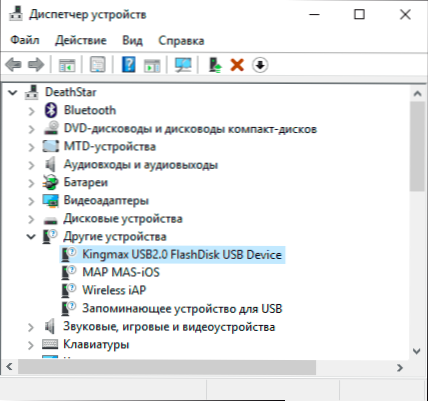
- УСБ пристрасност са грешком такође се може приказати у одељку "УСБ контролера".
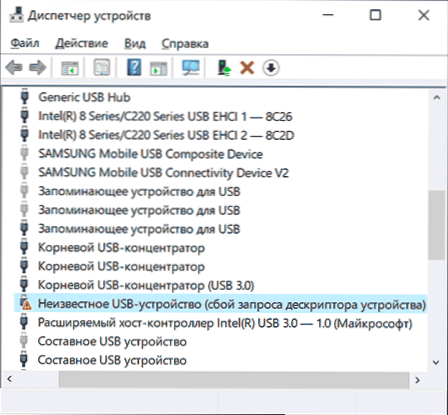
- Ако је такав уређај на лагеру, кликните на овај уређај са десним дугметом миша, ставку "Делете" у контекстном менију, и након што се уклони у диспечеру уређаја у менију, изаберите радњу - Ажурирај конфигурацију опреме. Можда ће ова акција бити довољна да се ваш флеш диск појави у Виндовс диригент и да је доступан.

- Ако се, након акције, уређај наставља да се приказује са грешком, отворите својства овог уређаја (десни клик и избор ставке "Својства" у контекстним менију) и погледајте код грешке у "Генерал" Одељак - "стање уређаја". Ако је присутан код грешке, потражите га. Типични кодови и појединачни материјали за решавање проблема: Неуспјех описа дескриптора уређаја (код 43), Виндовс не може покренути овај уређај (код 19), возачи нису инсталирани за уређај (код 28), покретање овог Уређај је немогућ (код 10), уређај делује погрешно (код 31), возач је оштећен или одсутан (код 39). Засебно о Кодексу 43: Ако Фласх Дриве извјештава овај конкретни код грешке, ако је могуће, проверите је на другом рачунару или лаптопу - ако је ситуација иста, са великом вероватноћом, разлог је квар хардвера УСБ уређаја или квар ње конектор.
И још једна важна тачка: Ако постоје непознати уређаји или грешке у диспечеру уређаја чак и без повезивања УСБ флеш уређаја, можда је разлог што флеш уређај није видљив у томе и морате да инсталирате управљачке програме за ове уређаје (често говоримо о УСБ контролерима / Концентратори). Да бих то учинио, топло препоручујем преузимање управљачких програма (чипсет и ако било којим, УСБ) са званичне веб странице матичне плоче ПЦ-а или произвођача лаптопа и инсталира их и инсталирајте их и инсталирајте их и инсталирајте их. Штавише, узмите у обзир да су чак и ако су управљачки програми на званичној веб страници дизајнирани за старију верзију оперативног система Виндовс него што сте инсталирани, обично редовно раде на новијим верзијама ОС-а: На пример, Виндовс 7 управљачке програме за Виндовс 7 можете да инсталирате Виндовс 7.
Поновно инсталирајте УСБ контролере у управитељу уређаја
Ако ништа од наведеног није помогло, док рачунар не види ниједан блиц, а не само једну одређену, можете испробати следећу методу:
- Идите на менаџера уређаја притиском на тастере Вин + р И улазак Девмгмт.Магистар
- У диспечеру уређаја отворите одељак УСБ контролери
- Пажња: У следећој акцији можете искључити тастатуру и миш, по правилу, поновно покретање рачунара решава проблем. Уклоните (кроз десни клик) Сви уређаји са именима коријен УСБ концентратора, УСБ контролером хоста или генерички УСБ чвориште.
- У диспечеру уређаја изаберите радњу - Ажурирајте конфигурацију опреме.
Након поновљене инсталације УСБ контролера, проверите да ли су УСБ погони зарадили на вашем рачунару или лаптопу.
Решавање проблема приликом отварања флеш уређаја
Чести случај - Фласх Дриве је и даље видљив у систему, али приступ њему се не може добити из једног или другог разлога са одговарајућим порукама о грешкама. Испод листе упутстава о најчешћим грешкама ове врсте:
- УСБ уређај није идентификован приликом повезивања флеш уређаја.
- Рачунар пише "Уметните диск у уређај" када покушате да отворите флеш уређај.
- Приликом отварања флеш уређаја пише да је диск заштићен од снимања.
- Пише шта треба форматирати, јер диск није форматиран, али није могуће довршити форматирање.
- Виндовс извештава да локација није доступна, приступ се одбија када покушава да отвори флеш уређај.
Остале методе за исправљање УСБ везе са рачунаром или лаптопом
Ако претходне опције нису помогле да се проблем реши са видљивошћу УСБ флеш уређаја у систему, започет ћемо сложеније методе. Важно: Пре него што започнете, препоручујем да креирам тачку опоравка система, може доћи при томе, јер описане акције могу потенцијално да воде до иноперанције и других УСБ уређаја.
Провера параметара УСБСТОР услуге
Ако искључите УСБСтор системску услугу, рачунар ће престати да реагује на повезивање уклоњивих УСБ драјкова, односно, ниједан блиц. Проверите параметре почетка услуге на следећи начин:
- Идите на уређивач регистра притиском на тастере Вин + р И улазак Регедит
- Идите на одељак ХКЕИ_ЛОЦАЛ_МАЦХИНЕ \ СИСТЕМ \ ЦУРРРЕТЦОНТРОЛСЕТ \ СЕРВИЦЕ \ УСБСТОР
- На десној страни прозора Едитор регистра проверите вредност параметра Почетак. Ако је једнак 4, Тада је услуга онемогућена. Два пута притисните параметар и поставите значење 3.
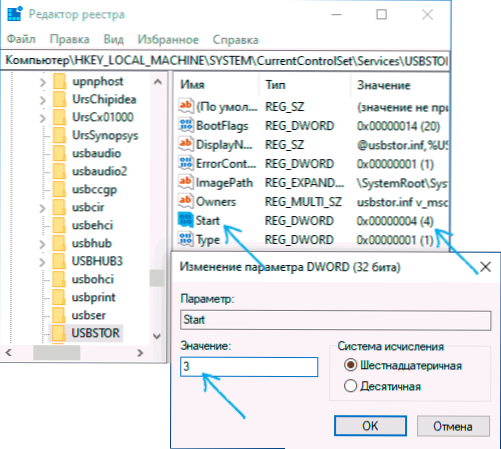
- Поново учитајте рачунар.
Ако је узрок проблема са повезивањем флеш уређаја био у неповезаној услузи, ове акције ће исправити ситуацију.
Уклањање старих УСБ уређаја
Стари УСБ драјвери доступни у оперативним системима Виндовс могу проузроковати проблеме попут "уметните диск у уређај", као и грешке повезане са задатком слова Фласх Дриве. Поред тога, то такође може бити разлог да се рачунар поново покрене или виси када убаците УСБ флеш уређај у УСБ порт.
Чињеница је да подразумевано Виндовс поставља управљачке програме за УСБ погоне у тренутку када их први пут повежете са одговарајућим лучким луком. У исто време, када се флеш диск искључи порт, возач остаје у систему. Приликом повезивања нове флеш уређаја, сукоби се могу појавити да ће Виндовс покушати да користи претходно инсталирани управљачки програм који одговара овом УСБ порту, али још један УСБ уређај.
Како уклонити Старе УСБ драјвере за погон:
- Искључите рачунар или лаптоп и искључите све шивење (и не само) УСБ уређаје (флеш дискови, спољни чврсти дискови, картице на картици, веб камере и други. Миш и тастатура могу се оставити под условом да немају уграђени картон.
- Поново укључите рачунар.
- Преузмите ДривеЦлеануп хттпс: // Уве-Сиебер услужни програм.ДЕ / Филес / ДривеЦлеануп.Зип (компатибилан са Виндовс 10, 8).1 и Виндовс 7), распакирајте архиву.
- Из непакиране мапе, покрените ДривеЦлеануп.ЕКСЕ жељеног пражњења у име администратора (десни кликните на датотеку - започните у име администратора).
- Видећете поступак уклањања свих возача и записа о њима у програму Виндовс Регистер.
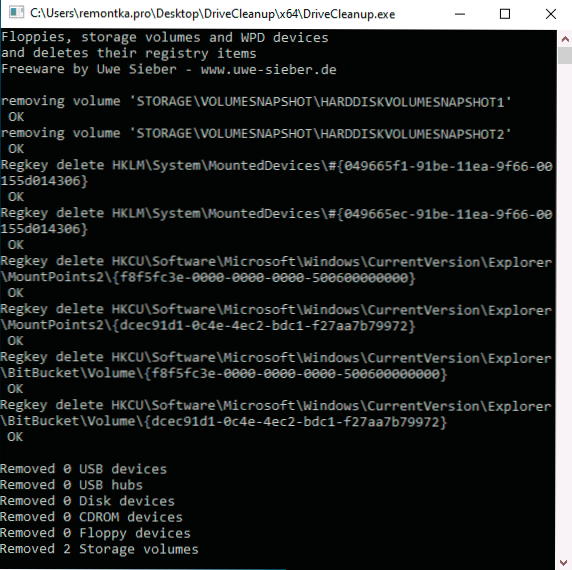
На крају програма поново покрените рачунар. Сада када уметнете УСБ флеш уређај, Виндовс ће инсталирати нове управљачке програме за њу.
Још две методе за спровођење исте ствари:
- Користите бесплатни програм привазера: Ако га покренете у напредном корисничком режиму и идите на одељак "Одређене ревизуалне рекорде", тамо ћете пронаћи ставку да бисте очистили УСБ историју, као и на екрану испод. Детаљи о употреби програма и где га је преузео у чишћењу чланка Виндовс 10, 8.1 и Виндовс 7 у Привазеру.
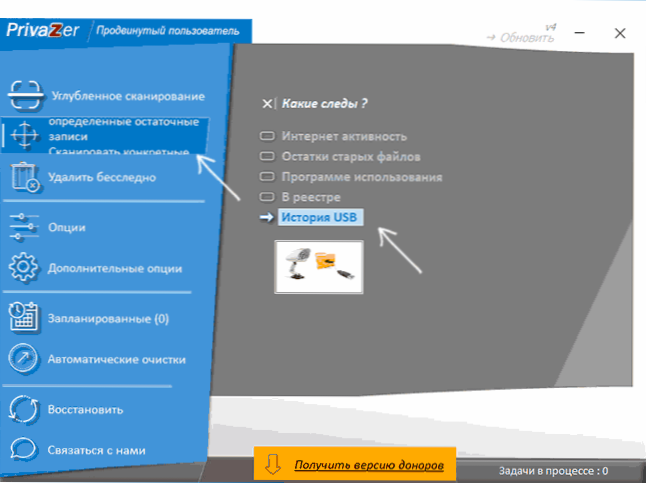
- Користите УСБоббливон услужни програм, његова употреба и преузимање се сматрају у "Виндовс 10 не види флеш уређај након ажурирања" Следеће у чланку.
Исправљање проблема приликом повезивања УСБ уређаја у уређивачу регистра
У неким случајевима, проблеми са флеш уређајем у систему Виндовс 10, 8.1 и Виндовс 7 може изазвати одређене уносе у регистру:
- Отворите уређивач регистра, за то притисните тастере Вин + р на тастатури, унесите Регедит На прозору "наступи" и кликните на Ентер.
- Идите у одељак Регистра
Хкеи_лоцал_мацхине \ Систем \ ЦуррентРолсет \ Цонтрол \ Цласс \ 36ФЦ9Е60-Ц465-11ЦФ-8056-444553540000
- Ако на правом панелу уређивача регистра у овом одељку ћете видети параметре са именима УпперФилтерс И Ловфилтерс, Кликните на њих десном тастером миша и уклоните их.
- Иди у одељак
Хкеи_лоцал_мацхине \ Софтваре \ Политике \ Мицрософт \ Виндовс \
- Ако овај одељак садржи подсекцију са именом РемоваблеСторагеедевице, Уклони га.
- Поново учитајте рачунар.
Након поновног покретања рачунара покушајте поново да повежете УСБ флеш уређај: Ако су назначени параметри регистра били доступни, погон ће се приказати у систему са великом вероватноћом након што их уклоне.
Виндовс 10 не види флеш уређај након ажурирања или уградње
Многи су корисници суочени са проблемом да се не приказују УСБ погони након ажурирања на Виндовс 10 из претходног ОС-а или након једноставне инсталације ажурирања већ инсталираним Виндовс 10. Често се дешава да флеш дискови нису видљиви само УСБ 2.0 или УСБ 3.0 - То јест, можемо претпоставити да су потребни возачи на УСБ-у. Међутим, у ствари, то понашање често не узрокује не возачима, већ погрешним записима у регистру о претходно повезаним УСБ уређајима.
У овом случају, бесплатни услужни програм за усболивију који уклања Виндовс Све информације о претходно повезаним флеш дисковима и спољним чврстим дисковима (монтажне тачке УСБ уређаја) могу помоћи. Пре употребе програма топло препоручујем Креирајте Виндовс 10 тачку за опоравак.
Искључите све флеш дискове и друге УСБ уређаје са рачунара, покрените програм, означите ставке "Реал чишћење" и "Спреми РегИсх Рамс", а затим кликните на дугме "Чишћење".
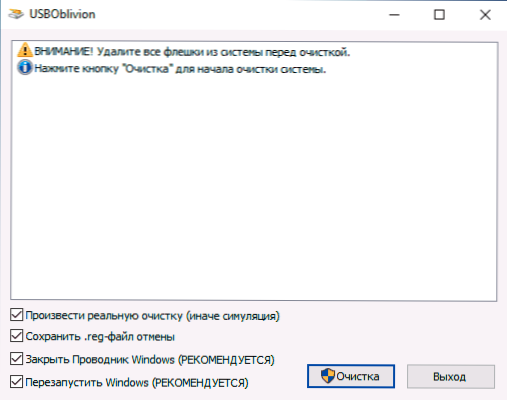
Након завршетка чишћења поново покрените рачунар и повежите флеш уређај - са великом вероватноћом, биће утврђено и постаће приступачно. Ако не, онда покушајте да одете у менаџер уређаја (кроз десни клик кликните на дугме Старт) и обавите радње за уклањање УСБ погона из одељка других уређаја и накнадно ажурирање конфигурације опреме (описано горе). Усбобливон програм можете преузети са званичне странице програмера: ХТТПС: // ВВВ.ЦхерубицСофт.ЦОМ / Пројекти / УСБоБобливион
Али, у вези са Виндовс 10, могуће је још једна опција - стварна неспојивост УСБ 2 управљачких програма.0 или 3.0 (по правилу, тада се приказују уз ускличник у управљачу уређаја). У овом случају, препорука је да проверите доступност потребних УСБ драјвера и чипсета на званичној веб страници произвођача лаптопа или матичне плоче са рачунаром. Истовремено, препоручујем да користе званичне локације произвођача самих уређаја, а не Интел или АМД веб локације за тражење таквих управљачких програма, посебно када је у питању лаптопови. Такође, проблем понекад помаже у решавању ажурирања биоса матичне плоче.
Ако УСБ флеш уређај не види Виндовс КСП
Најчешћа ситуација коју сам упознао за конфигурирање и поправку рачунара, када је рачунар из оперативног система Виндовс КСП није видео флеш диск (чак и ако види друге флеш дискове) проузрокована чињеницом да су неопходне исправке за рад са УСБ-ом Дискови нису били инсталирани. Чињеница је да многе организације користе Виндовс КСП, док су често у СП2 верзији. Ажурирања, због ограничења на приступу интернету или лошем раду администратора система, нису успостављени.
Дакле, ако имате Виндовс КСП и рачунар не види флеш уређај:
- У случају да је СП2 инсталиран, спровести ажурирање на верзију СП3 (када обављате ажурирање, ако имате Интернет Екплорер 8, обришите га).
- Инсталирајте све ажурирања Виндовс КСП-а, без обзира на који се користи сервисни пакет.
Ево неких корекција рада са УСБ флеш дисковима, објављеним у Виндовс КСП ажурирањима:
- КБ925196 - Фиксне грешке које рачунар не одређује повезани флеш уређај или иПод.
- КБ968132 - Грешке су фиксиране када, приликом повезивања неколико УСБ уређаја у Виндовс КСП, оне су нормално функционисале
- КБ817900 - УСБ порт је престао да ради након што се извучете и поново покренете флеш уређај
- КБ895962 - УСБ Фласх Дриве престаје да ради када је штампач искључен
- КБ314634 - Рачунар види само старе флеш дискове који су били раније повезани и не виде нове
- КБ88740 - Рундлл32 Грешка.Еке када уметнете или извучете флеш уређај
- КБ871233 - Рачунар не види УСБ флеш уређај, ако је управо био у режиму сна или гибернације
- КБ312370 (2007) - Подршка УСБ 2.0 у оперативном систему Виндовс КСП
Узгред, упркос чињеници да се Виндовс Виста не користи готово нигде, треба напоменути да би уградња свих ажурирања такође требало да буде први корак у случају сличног проблема.
Додатне акције
- Проверите рачунар за вирусе - могу изазвати неадекватно понашање УСБ уређаја
- Проверите регистар Виндовс, наиме кључ
ХКЕИ_ЦУРРЕНТ_УСЕР \ СОФТВАРЕ \ Мицрософт \ Виндовс \ Цуррентверсион \ Политике \ Екплорер
Ако у овом одељку видите параметар под називом Ноди, Извадите га и поново покрените рачунар. - Идите на одељак Виндовс Регистер
ХКЕИ_ЛОЦАЛ_МАЦХИНЕ \ Систем \ ЦуррентЦонтролсет \ Цонтрол
Ако постоји параметар тамо СторагеДевицеПилицициес, Уклони га. - У неким случајевима, потпуна де -енергизација рачунара помаже. Можете то да урадите: Искључите Фласх дискове, искључите рачунар или лаптоп, искључите утичницу (или уклоните батерију, ако је ово лаптоп), а затим кликните на Искључено Рачунар и држите тастер за напајање Неколико секунди. Након тога, збуните га, поново повежите напајање и укључите се. Довољно необично, понекад може помоћи.
Ако је све раније описано није успело, а флеш уређај не ради на другим рачунарима, још један чланак може доћи у принудно: Фласх Дриве програме (Кингстон, Трансценд, СанДиск, Силицон Повер, СанДиск, Силицон Повер и други).
Рестаурација података са флеш уређаја коју рачунар не види
Ако Виндовс Дриве приказује УСБ флеш уређај (који је претходно био важан податак), али није у могућности да "не идентификује", "није иницијализовано", а одељак на флеш диск "није дистрибуиран", то јест да су подаци на флеш диск-у оштећени и мораћете да користите опоравак података.
Вреди се имати на уму неколико ствари које повећавају вероватноћу успешног опоравка података:
- Не снимајте ништа на флеш диск-у који желите да вратите
- Не покушавајте да сачувате обновљене датотеке истом превознику одакле се враћају
Постоји засебан чланак о томе шта можете вратити податке оштећеном бљескобом: програми за враћање података.
Видео
Ако ништа не помогне, а рачунар не види флеш диск, а датотеке и подаци похрањени су веома важни, а затим ће последња препорука контактирати компанију професионално ангажована у обнови датотека и података.

